win10无法使用任务管理器的解决方法 win10任务管理器用不了怎么办
更新时间:2023-05-30 11:46:01作者:zheng
我们在使用win10电脑的时候可以打开电脑中的任务管理器来将卡死的进程强制关闭,还可以用来查看电脑的内存占用情况,非常的好用,但是有些用户在win10电脑中却无法使用任务管理器,这该怎么办呢?今天小编就教大家win10无法使用任务管理器的解决方法,如果你刚好遇到这个问题,跟着小编一起来操作吧。
推荐下载:w10下载
方法如下:
1、“运行”对话框中输入“gpedit.msc”命令来打开组策略
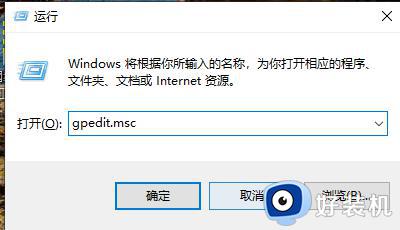
2、依次展开“用户配置-->管理模板-->系统-->Ctrl+Alt+Del选项”,在右侧双击“删除任务管理器”
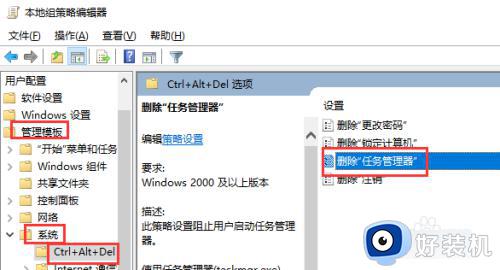
3、在“设置”选项卡中选择“未配置”单选项,最后单击“确定”即可
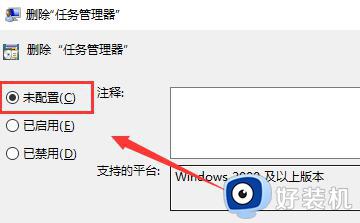
以上就是关于win10无法使用任务管理器的解决方法的全部内容,还有不懂得用户就可以根据小编的方法来操作吧,希望能够帮助到大家。
win10无法使用任务管理器的解决方法 win10任务管理器用不了怎么办相关教程
- win10任务管理器无法打开怎么办 win10任务管理器打不开解决方法
- win10任务管理器无法结束进程怎么回事 win10任务管理器不能结束进程如何解决
- win10死机任务管理器打不开怎么办 win10电脑假死任务管理器打不开如何解决
- win10任务管理器打不开怎么办 win10任务管理器打不开的解决方法
- win10任务管理器被禁用了怎么打开 win10任务管理器被禁用怎么解除
- win10死机打不开任务管理器为什么 win10死机打不开任务管理器的解决方法
- win10电脑切不出任务管理器怎么办 win10任务管理器切不出来如何解决
- win10任务管理器没了怎么办 win10任务管理器没有了如何恢复
- win10家庭版任务管理器被禁用怎么打开 win10家庭版任务管理器被管理员禁用了怎么打开
- win10任务管理器崩溃怎么解决 win10任务管理器不停的崩溃动不了修复方法
- 如何解决win10鼠标左右键相反问题 win10鼠标左右键相反的恢复方法
- 如何给win10系统文件加密 win10系统文件加密的设置方法
- Win10在哪关闭定位服务 Win10快速关闭定位服务的方法
- win10蓝牙驱动怎么下载 如何在win10系统中下载安装蓝牙驱动
- win10开机登录界面加载很久怎么回事?win10登录界面转圈很久的解决方法
- win10开机弹出性能选项如何解决 win10电脑开机出现性能选项怎么办
win10教程推荐
- 1 win10开机不自动连wifi怎么办 win10开机不会自动连接wifi的解决教程
- 2 win10电脑鼠标卡顿1秒又正常怎么办 win10鼠标间歇性卡顿一两秒修复方法
- 3 win10安装软件弹出提示怎么关 win10安装软件弹出的那个对话框如何关掉
- 4 win10一键休眠快捷键是什么 win10电脑怎么一键按休眠模式
- 5 win10防火墙需要使用新应用以打开如何解决
- 6 win10win键被锁了怎么回事 win10的win键被锁定如何解决
- 7 win10卡住点鼠标有嘟嘟声怎么办?win10电脑鼠标点击发出嘟嘟的声音如何解决
- 8 win10插上外置光驱没反应怎么办 win10外置光驱没有反应处理方法
- 9 win10不能更新系统怎么办 win10电脑不能更新系统修复方法
- 10 win10不支持显卡驱动怎么办 win10显卡不能安装驱动安装处理方法
